
Данная заметка — вторая часть трилогии статей на тему «Как создать свой сайт?».
Первую часть можно прочитать здесь:
- Как создать свой сайт? Часть 1 — Хостинг
В начале статьи напомню, что у нас уже есть зарегистрированный хостинг, и теперь нам требуется сделать так, чтобы при переходе по зарегистрированному адресу отображалась некая заготовка, которую позже можно будет обработать напильником в соответствии с личными потребностями.
Собственно, создание своего сайта:
1) Скачайте себе на компьютер архив wordpress.zip:
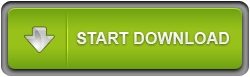
Не распаковывайте его, и ничего с ним не делайте. Он вам пригодится чуть позже.
После этого заходите снова на хостинг по адресу http://www.ukraine.com.ua/ и, введя свои логин и пароль перейдите в панель управления. Перейдите в раздел управления базами данных:
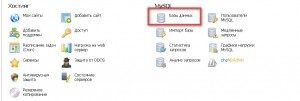 Перейдите в раздел управления базами данных
Перейдите в раздел управления базами данных
Нажмите кнопку «Добавить базу данных» И создайте новую базу с любым именем. Иия должно быть указано латинскими буквами, без пробелов. Кроме поля «Имя БД», установите во втором поле кодировку «utf8_general_ci» . Вобщем, чтобы всё было как на картинке:
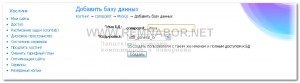
После этого вернитесь на страницу «Хостинг», и нажмите на кнопку «Пользователи MySQL»
Там вы увидите примерно следующее:
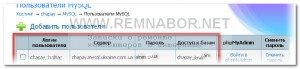 Информация о подключении к базе данных
Информация о подключении к базе данных
Данные, обведенные красным — запишите куда-нибудь. Или скопируйте. Через 3 минуты они нам приогдятся.
В хостинге нам осталось последнее — получить доступ к месту для хранения файлов (FTP)
Для этого нужно сделать 2 шага:

Если имени и пароля нет — повторите практически то же самое, что и с базой данных. После — перейдите к пункту 2 на предыдущем фото:
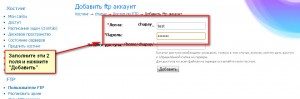 Создание нового пользователя FTP
Создание нового пользователя FTP
Устали? Ничего! Финиш скоро!
Итак, теперь нам нужно скачанный нами ранее архив wordpress.zip закачать в папку www на нашем хостинге сделать это можно следующим образом:
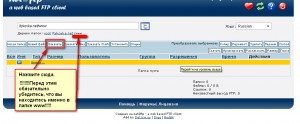 Выбор места для закачки «движка» сайта
Выбор места для закачки «движка» сайта
После этого закачайте архив. Как это сделать — показано на фото:
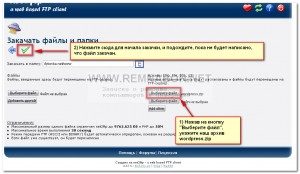 Закачка и автоматическая распаковка архива
Закачка и автоматическая распаковка архива
После закачки этого архива можно вводить адрес вашего сайта в браузер. Там будет написано:
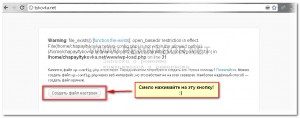 Нужно указать настройки нашего сайта
Нужно указать настройки нашего сайта 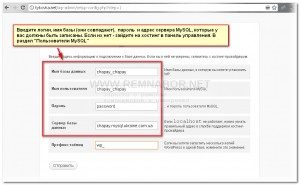 Ввод данных о базе данных (помните, мы их недавно записывали?)
Ввод данных о базе данных (помните, мы их недавно записывали?) 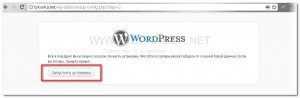 Это предпоследняя кнопка, обещаю! :-))
Это предпоследняя кнопка, обещаю! :-)) 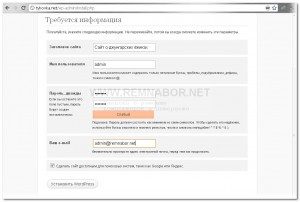 Всё! ВВедите адрес вашей электронной почты, и придумайте имя администратора и нажмите «Установить»!
Всё! ВВедите адрес вашей электронной почты, и придумайте имя администратора и нажмите «Установить»! 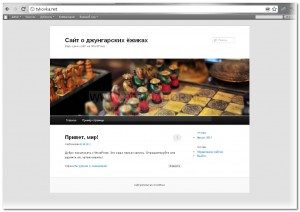 ВСЁ! Сайт готов! Об оформлении внешнего вида и добавлении записей, картинок и страниц поговорим в следующей статье.
ВСЁ! Сайт готов! Об оформлении внешнего вида и добавлении записей, картинок и страниц поговорим в следующей статье.
Со второй частью ВСЁ! Теперь у вас есть свой, пусть еще и без украшений и содержимого, но уже полностью работоспособный сайт!
В следующей части мы «натянем» на сайт симпатичную «шкурку» и наполним его содержимым.
